适用于
分类(旧)
文本处理 Windows更多信息
| 分享时间 | 2023-03-03 22:32 |
| 最后更新 | 2023-03-16 11:40 |
| 修订版本 | 7 |
| 用户许可 | -未设置- |
| Quicker版本 | 1.37.10 |
| 动作大小 | 86.8 KB |
简介
以日记文件为入口,把当天的剪藏、灵感、待办等短内容快速插入到obsidian。然后通过memos、dataview、text expand等插件聚合、抽取,用不同的视图展示,更好的进行回顾,调用这些短内容。再进一步,把短内容梳理、整合,形成一篇完整的文章输出。
这个动作就是为了更好的服务于这一流程,有任何的要记录的东西,都可以不用思考,按下动作热键,进行输入就好。适合做轻任务管理,备忘记录,简单日记,短资料搜集等。
一、首次打开需要完成设置,具体的设置在下方有说明
二、支持把简单的日期转换,把口语的日期转换为规范的日期格式
三、默认为判断写入。如果包含待办标签则用URI写入,否则都用后台写入
目前待办时间只支持due截止日期。需要安装Advanced URI、Tasks、Reminder插件。
此动作目前可能有一些小问题,如日期转换错误,写入格式错误。欢迎反馈!
如果需要在自己动作中集成日期转换,可以用这个子程序:日期转换
注意事项:
1. 输入时,最后一行是标签行,多个标签以空格分隔开。如果不写标签,也需要留一个空行,来表示不加标签。如果只有一行,不加标签,就不需要留空行。
2. 如果是待办(最后一行包含待办标签的),第一行默认为日期行,如果不写日期,也要留空(表示当天),然后在第2行开始写入待办内容。如果待办内容只有一行,第一行可以不留空直接写待办内容,此时也表示当天。
3.输入完成后,关闭按钮或者Alt+L表示取消添加。Alt+S或者Esc表示添加。如果没有任何信息,自动取消。
4.此动作不会查看、上传、删除obsidian中的任何信息。
提示这个表示仓库名称填写错误
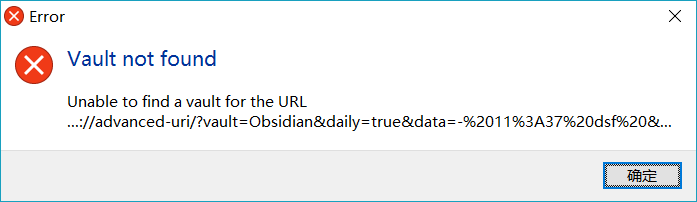
设置错误,可在动作格子处右键,选择设置

设置说明:
名称格式:yyyy(2023)-MM(03)-dd(09) dddd(星期四)。与obsidian中的略有不同,具体请参考:日期格式参考。为了方便查找日记文件进行写入。右边小图标点击进入选择。
库名称:仓库名称,打开其他仓库可以查看。为了URI写入。
剪藏标签:选中文本默认添加的标签,没有则不添加。如 #clip。前面最好加个空格
待办标签:添加待办的默认标签,如 #todo。前面最好加个空格
写入方式:由于后台写入不能被reminder插件检测到(但是task插件能查询到),所以需要采用uri写入,会打开日记文件。后台写入会追加到文本最后一行。
文件夹路径:日记文件存放的路径。会在这个文件夹(包括子目录)下搜索符合格式名称的日记文件。如果查找失败会自动用URI写入。
等待剪贴时间:如果需要选中长文本添加,请把时间设置长一点,单位毫秒。默认100毫秒
窗口位置:右边小图标点击,可以像截图一样框选择位置。
是否去除自然语言日期:把口语日期转换为规范日期后,是否去除掉口语日期,勾选表示去除。
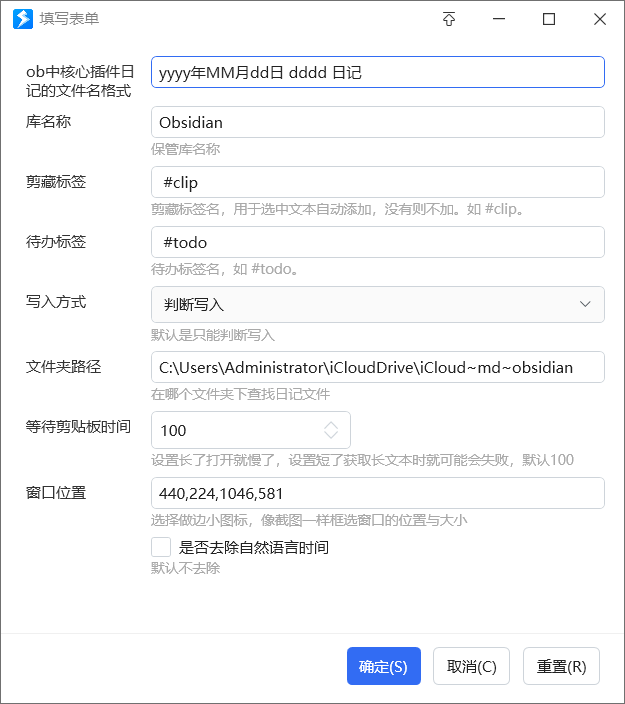
最近更新
| 修订版本 | 更新时间 | 更新说明 |
|---|---|---|
| 7 | 2023-03-16 11:40 | 时间支持中文首字母,如明天下午(mtxw) |
| 6 | 2023-03-13 15:02 | 修改未查找到日记文件的判断,避免未获取到也用后台写入的问题 |
| 5 | 2023-03-09 11:32 |
首次运行弹出设置
每次添加都在前面加一个空行,避免被reminder插件不能识别 |

 京公网安备 11010502053266号
京公网安备 11010502053266号